बफ़ेलो राउटर्स वायरलेस राउटर उद्योग में कुछ शीर्ष ब्रांडों जैसे कि नेटगियर, टीपी-लिंक, या कुछ अन्य लोगों के रूप में लोकप्रिय नहीं हैं, लेकिन उनके राउटर की गुणवत्ता बहुत अच्छी है। कुछ लोग कहेंगे कि वे और भी बेहतर हैं।
हालांकि, गुणवत्ता के अलावा, राउटर और नेटवर्क की उचित देखभाल करना महत्वपूर्ण है। और इसे बनाए रखने और इसे अच्छी तरह से सुरक्षित रखने के लिए, आपको यह जानना होगा कि पहले स्थान पर अपने बफ़ेलो राउटर में लॉगिन कैसे करें। जब आप बफ़ेलो राउटर सेटिंग्स तक पहुंचते हैं, तो आपको इसकी अधिकांश सेटिंग्स को बदलने और इसे ठीक उसी तरह से अनुकूलित करने की संभावना होगी जैसे आप पसंद करते हैं।
लेकिन, सफलतापूर्वक लॉगिन करने के लिए, कुछ चीजें हैं जिनकी आपको ध्यान रखने की आवश्यकता है।
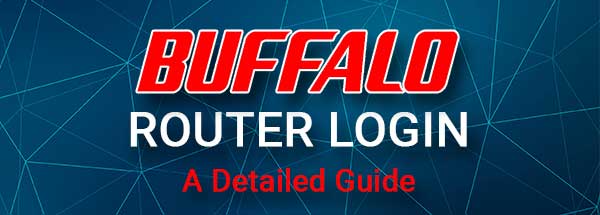
आपको चाहिये होगा:
1. राउटर सेटिंग्स तक पहुंचने के लिए आपको कंप्यूटर या स्मार्टफोन की आवश्यकता होगी।
2. आपके द्वारा चुना गया डिवाइस वाईफाई पर नेटवर्क से जुड़ा होना चाहिए या वायर्ड कनेक्शन का उपयोग करना चाहिए।
3. आपको डिफ़ॉल्ट बफ़ेलो एडमिन लॉगिन आईपी, उपयोगकर्ता नाम और पासवर्ड की आवश्यकता होगी।
एक बार जब आप इन चीजों का ध्यान रखते हैं, तो बाकी लॉगिन प्रक्रिया बहुत सरल होती है।
डिफ़ॉल्ट बफ़ेलो राउटर विवरण क्या हैं?
ये डिफ़ॉल्ट व्यवस्थापक लॉगिन विवरण कारखाने में पूर्वनिर्धारित हैं। आपको उन्हें राउटर के नीचे एक स्टिकर पर भी मुद्रित करना चाहिए, इसलिए इसे खोजने की कोशिश भी करें।
- डिफ़ॉल्ट बफ़ेलो आईपी पता: 192.168.11.1
- डिफ़ॉल्ट व्यवस्थापक उपयोगकर्ता नाम: व्यवस्थापक
- डिफ़ॉल्ट व्यवस्थापक पासवर्ड: पासवर्ड
अपने बफ़ेलो राउटर स्टेप-बाय-स्टेप पर लॉगिन करें
बफ़ेलो राउटर एडमिन डैशबोर्ड तक पहुंचने के लिए निम्नलिखित चरणों के माध्यम से जाएं। जब आप लॉगिन विवरण टाइप करते हैं तो ध्यान दें। यदि आप आईपी पते या व्यवस्थापक उपयोगकर्ता नाम और पासवर्ड को गलत तरीके से लॉगिन प्रयास को असफल बना देंगे।
चरण 1 - डिवाइस को कनेक्ट करने की आवश्यकता है
जांचें कि डिवाइस नेटवर्क से जुड़ा है या नहीं। यदि आप इसे वायरलेस तरीके से कनेक्ट करने का निर्णय लेते हैं, तो वायरलेस पासवर्ड का उपयोग करें और सही नेटवर्क से कनेक्ट करना सुनिश्चित करें। यदि आप अपने नेटवर्क केबल का उपयोग करके कनेक्ट करना भी चुन सकते हैं। वायर्ड और वायरलेस कनेक्शन दोनों काफी अच्छे हैं, हालांकि हम आम तौर पर वायर्ड कनेक्शन की सलाह देते हैं।
चरण 2 - डिवाइस पर वेब ब्राउज़र शुरू करें
Google Chrome या Microsoft एज या किसी अन्य ब्राउज़र को शुरू करें। आप इसका उपयोग राउटर व्यवस्थापक डैशबोर्ड उर्फ राउटर वेब-आधारित इंटरफ़ेस तक पहुंचने के लिए करेंगे। यह एक उपयोगकर्ता के अनुकूल इंटरफ़ेस है जो उपयोगकर्ता को राउटर सेटिंग्स को आसानी से अनुकूलित करने की अनुमति देता है।
चरण 3 - एड्रेस बार में डिफ़ॉल्ट बफ़ेलो राउटर आईपी दर्ज करें
बफ़ेलो राउटर एक डिफ़ॉल्ट एक के रूप में निम्नलिखित आईपी पते का उपयोग करते हैं - 192.168.11.1। इस आईपी को ब्राउज़र्स एड्रेस बार में टाइप करें और अपने डिवाइस पर गो या दर्ज करें। यदि IP सही है, तो आपको व्यवस्थापक लॉगिन विवरण दर्ज करने का अनुरोध किया जाएगा।
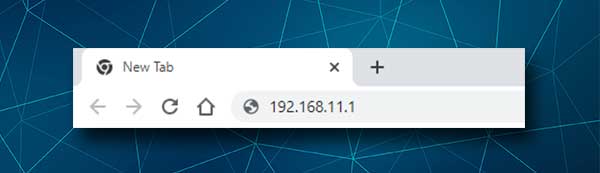
लेकिन यदि आप IP पता 192.168.11.1 में प्रवेश करने के बाद राउटर लॉगिन पेज दिखाई देते हैं, तो IP पते को फिर से रिटेन करना आवश्यक है या यह जांचना आवश्यक है कि क्या 192.168.11.1 सही IP है।
चरण 4 - बफ़ेलो एडमिन लॉगिन विवरण दर्ज करें
राउटर लॉगिन पृष्ठ में, आप आवश्यक फ़ील्ड देखेंगे जिन्हें पूरा करने की आवश्यकता है। उपयोगकर्ता नाम व्यवस्थापक है और पासवर्ड पासवर्ड है।
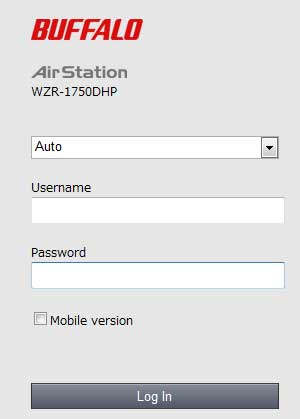
उन्हें ध्यान से टाइप करें और लॉग इन बटन दबाएं। यदि वे सही लॉगिन विवरण हैं (यदि वे पहले से ही बदल दिए गए हैं) तो आपको बफ़ेलो राउटर सेटिंग्स देखना चाहिए।
अब आपके पास राउटर कॉन्फ़िगरेशन को अनुकूलित करने के लिए पूर्ण व्यवस्थापक विशेषाधिकार हैं।
बफ़ेलो राउटर में लॉगिन नहीं कर सकते? ये कोशिश करें
1. क्या आपका डिवाइस नेटवर्क से जुड़ा है? यदि यह नहीं है, तो इसे कनेक्ट करें और फिर से प्रयास करें।
2. 192.168.11.1 सही राउटर आईपी पता है? विंडोज कंप्यूटर पर आप कमांड प्रॉम्प्ट और IPConfig कमांड का उपयोग कर सकते हैं। जब आप इस कमांड को दर्ज करते हैं और एंटर बटन दबाएं, तो आपको राउटर आईपी पते को डिफ़ॉल्ट गेटवे के रूप में सूचीबद्ध देखना चाहिए। यदि यह 192.168.11.1 से अलग है, तो वहां सूचीबद्ध आईपी का उपयोग करें और फिर से प्रयास करें।

3. क्या आपने आईपी पते को सही तरीके से टाइप किया है? कभी -कभी लोग एक गलती करते हैं और संख्याओं के बजाय अक्षर लिखते हैं। इसे ठीक करने का सबसे आसान तरीका आईपी को फिर से रिटाइप करना है और केवल संख्याओं का उपयोग करना है।
4. किसी अन्य डिवाइस से लॉगिन करने का प्रयास करें।
5. कनेक्शन के प्रकार को बदलने का प्रयास करें। यदि आपने वाईफाई पर लॉगिन करने की कोशिश की है और यह विफल हो गया है, तो राउटर और डिवाइस को ईथरनेट केबल के साथ जोड़ने का प्रयास करें। ज्यादातर मामलों में यह इस मुद्दे को ठीक कर देगा।
6. क्या आप सही व्यवस्थापक उपयोगकर्ता नाम और पासवर्ड का उपयोग कर रहे हैं? क्या आपने उन्हें सही तरीके से टाइप किया है? राउटर या उपयोगकर्ता मैनुअल पर लेबल की जाँच करें और देखें कि क्या व्यवस्थापक उपयोगकर्ता नाम और पासवर्ड हमारे द्वारा प्रदान किए गए लोगों से अलग हैं। यदि वे हैं, तो उन्हें इसके बजाय उपयोग करें। इसके अलावा, यदि आपके ISP ने व्यवस्थापक उपयोगकर्ता नाम और पासवर्ड बदल दिया है, तो कस्टम लॉगिन विवरण का उपयोग करें।
7. अपने फ़ायरवॉल या एंटीवायरस सॉफ़्टवेयर और किसी भी पॉप-अप ब्लॉकर्स को अक्षम करें जो आपके डिवाइस पर स्थापित हैं। वे आपके राउटर लॉगिन पेज को प्रदर्शित होने से रोक सकते हैं या राउटर एडमिन डैशबोर्ड में लॉगिन करने के आपके प्रयासों को अवरुद्ध कर रहे हैं। जब आप उन्हें अक्षम करते हैं, तो फिर से लॉगिन करने का प्रयास करें।
8. मॉडेम और राउटर को पुनरारंभ करें। कभी -कभी यह समस्या को ठीक कर देगा, क्योंकि सेटिंग्स में एक गड़बड़ आपको लॉगिन चरणों को सफलतापूर्वक पूरा करने की अनुमति नहीं देता है। इस मामले में आपको क्या करने की आवश्यकता है, यह है कि मॉडेम को डिस्कनेक्ट किया जाए और फिर इलेक्ट्रिकल आउटलेट से राउटर। फिर उन्हें 5 मिनट के लिए बिना बिजली के छोड़ दें और फिर पहले मॉडेम को कनेक्ट करें। जब यह बूट करता है, तो राउटर को विद्युत आउटलेट से कनेक्ट करें। और अंत में, कुछ मिनटों के बाद, जब राउटर जूते फिर से बफ़ेलो राउटर सेटिंग्स तक पहुंचने की कोशिश करते हैं।
9. और अंत में, यदि आपने व्यवस्थापक पासवर्ड बदल दिया है, लेकिन अब इसे याद नहीं कर सकते, तो आपको राउटर को फ़ैक्टरी डिफॉल्ट्स में रीसेट करना होगा। उसके बाद आप डिफ़ॉल्ट उपयोगकर्ता नाम और पासवर्ड का उपयोग करके लॉगिन कर पाएंगे। हालाँकि, आपको इस बात की जानकारी होनी चाहिए कि फ़ैक्टरी रीसेट आपके द्वारा राउटर सेटिंग्स में किए गए सभी अनुकूलन को मिटा देगा और आपको राउटर को फिर से सेट करना होगा। यही कारण है कि हम इस फिक्स को अंतिम समाधान के रूप में छोड़ देते हैं।
अनुशंसित पाठ:
- ग्रामीण इंटरनेट विकल्प (ग्रामीण क्षेत्रों के लिए सबसे अच्छा इंटरनेट विकल्प)
- पड़ोसियों से वाई-फाई संकेतों को कैसे ब्लॉक करें? (वाई-फाई हस्तक्षेप को कम करने के तरीके)
- मेरा राउटर बाहर क्यों जाता है? (अपने वाई-फाई राउटर का समस्या निवारण)
- मुझे अपना राउटर कहां रखना चाहिए (इष्टतम राउटर प्लेसमेंट के लिए शीर्ष 5 टिप्स)
अंतिम शब्द
अपने आप से अपने नेटवर्क का प्रबंधन करने में सक्षम होना बहुत अच्छा है। हम आशा करते हैं कि हमने आपको यह जानने में मदद की है कि अपने बफ़ेलो राउटर में लॉगिन कैसे करें और यह भी कि यदि आप प्रक्रिया के दौरान फंस जाते हैं तो क्या करना है। हमने जो समाधान प्रदान किए हैं, उन्हें वर्तमान मुद्दे को दूर करने में मदद करनी चाहिए और ज्यादातर मामलों में, आप सफलतापूर्वक लॉगिन कर पाएंगे। बस उन परिवर्तनों को नोट करना सुनिश्चित करें जो आप कर रहे हैं या राउटर सेटिंग्स का बैकअप बना रहे हैं, यदि आपको उनमें से कुछ को वापस वापस करने की आवश्यकता है।
